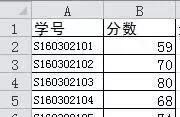6、然后在“Boot Devicepriority”设置界面下选择第一项“1st Boot Device”并按回车。然后在弹出的“1st Boot Device”选项中选择第一项“Removable”(移动装置),如下图所示;

7、接下来按ESC返回上一级设置界面,按上下方向键,选择第二行的“Removeable Drives”项,并按回车进入,如下图所示;

[!--empirenews.page--]
8、进入选项界面后,至少会有两项,其中有一项就是我们所插入的U盘,按键盘上的加号 将它放到最上面即可,如下图所示;

9、然后直接按键盘上的F10键保存设置并退出即可,如下图所示;